소나큐브 프로젝트 설정하고 정적 분석 해보기
소나큐브 에 PostgreSQL DB 설정하기 (with PostgreSQL) 에서 이어지는 글입니다.
소나큐브를 세팅했으니 이제 정적 검사를 진행할 프로젝트에 대한 설정을 진행해보자.
소나큐브 프로젝트 설정
프로젝트 생성(Create Project)을 눌러보면 다음과 같은 화면이 나온다.
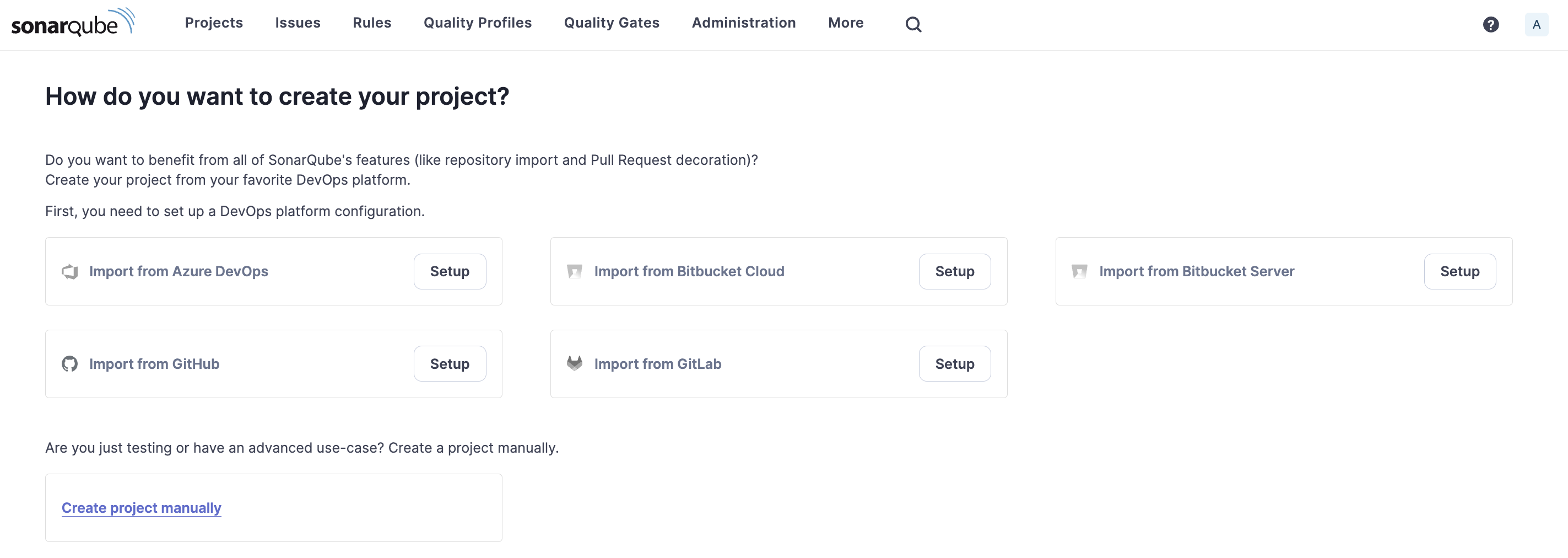
유명 플랫폼과 연동할 수 있는 기능을 제공해준다. 나는 manually하게 진행하였다.
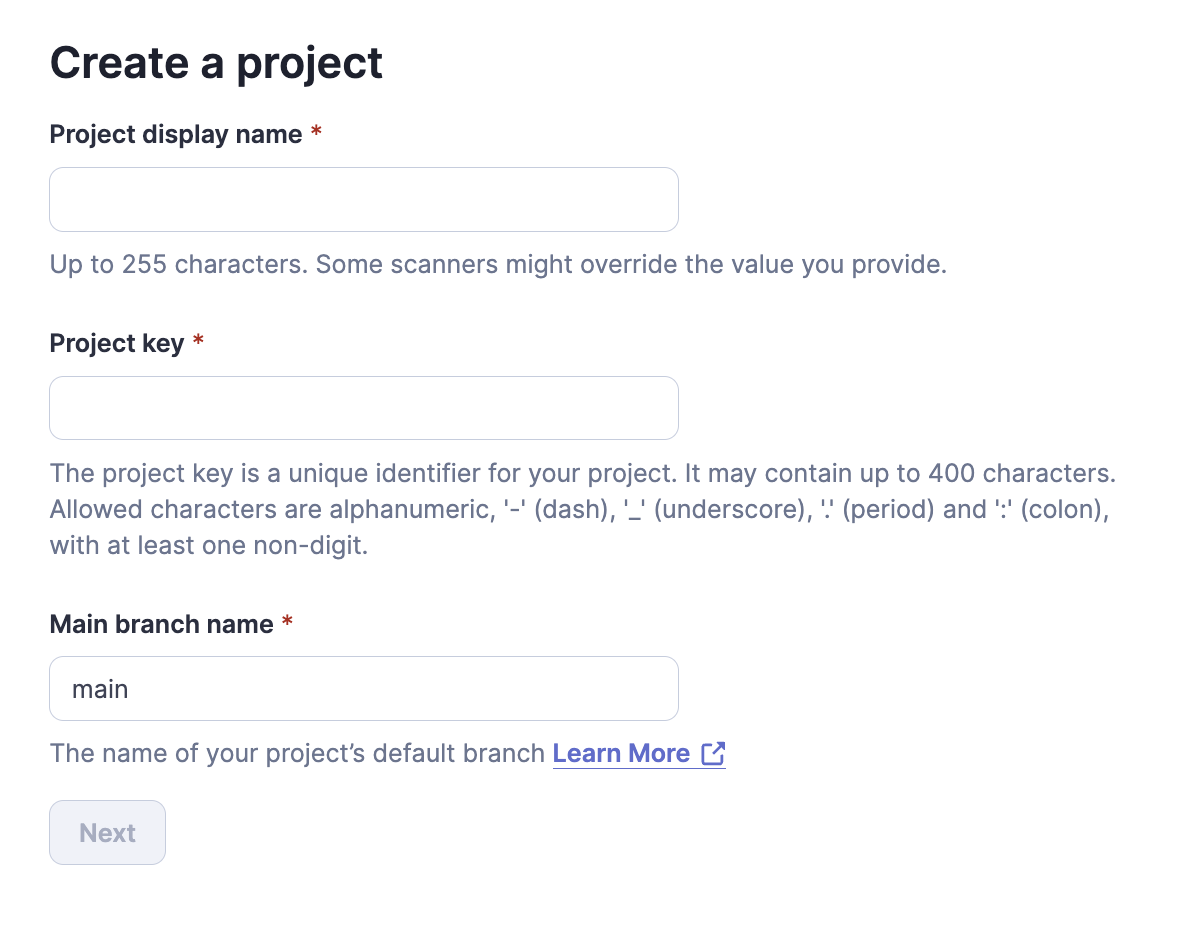
display name은 소나큐브 콘솔에서 볼 수 있는 프로젝트 이름이다.
project key은 소나스캐너(sonar scanner)에서 스캔을 진행할 때 사용하는 값이다.
main branch는 내가 scan을 진행할 branch의 이름이다. branch의 값을 중간에 바꾸지 못한다. (최근 버전에서는 된다는 것 같기도 한데. 적어도 구버전에서는 안되었고, 이번에 다시 살펴봤을 때도 따로 보이거나 하지는 않는 것 같다.)
다른 branch를 정적 검사하고 싶다면 새로 sonarqube project를 생성해야 한다.
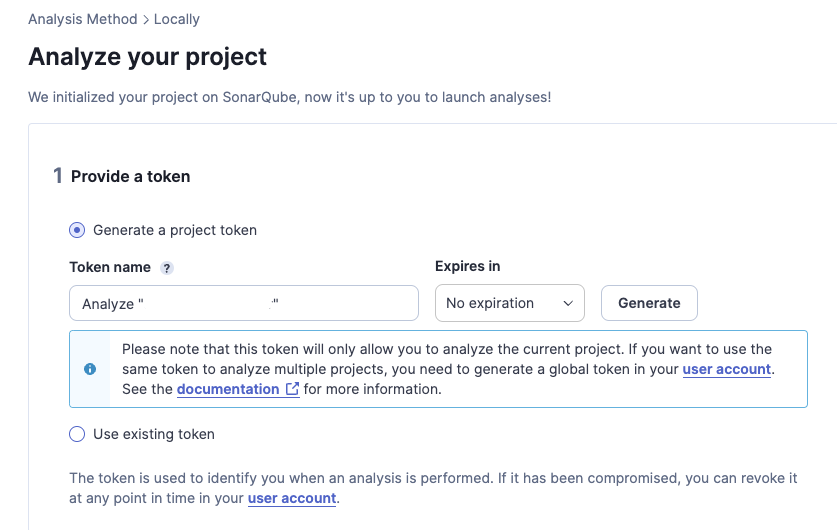
token name은 곧 생성할 토큰을 추후에 관리하는데 사용된다. (기본적으로 값이 입력되어 있음.)
Expires in은 생성할 토큰이 언제 만료될 것인지를 나타낸다. 나의 경우에는 만료되지 않도록 하였다.
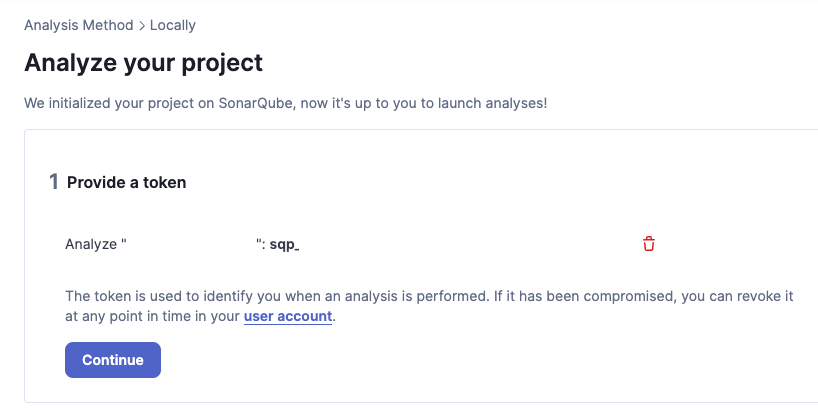
sqp_ 로 시작하는 키값이 생성된다. 이 키 값을 잘 보관해주자.
이후 단계에서는 sonar scanner와 관련된 세팅을 진행하는데
sonarqube에서 설정 가능한 프로젝트는
- Maven
- Gradle
- .Net
- Other(for JS, TS, Go, Python, PHP, …)
으로 나눠지는데
이 글에서는 Gradle과 TypeScript 를 기준으로 설정한 경험을 공유한다. (Typescript뿐 아니라 Maven, Gradle, .Net을 제외한 그 외의 모든 케이스에 해당된다.)
선택한 유형에 따라 가이드를 잘 해주기 때문에 크게 걱정하거나 할 필요는 없다.
Gradle
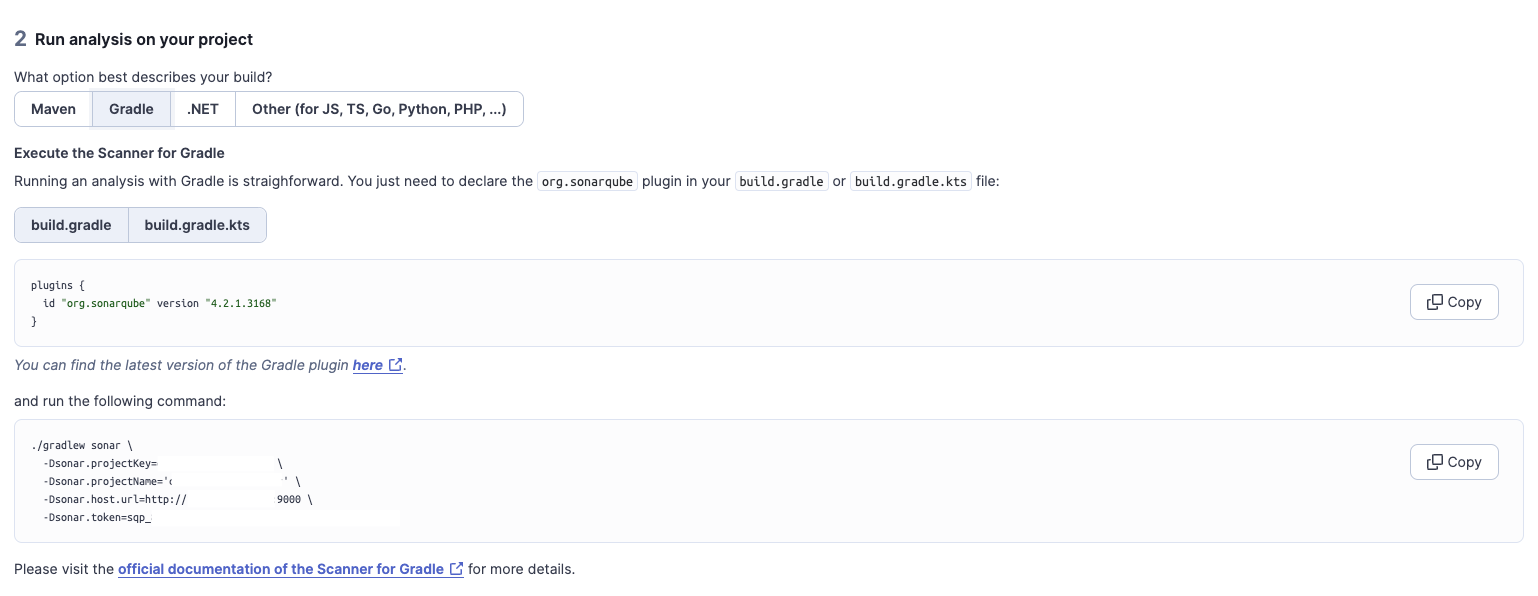
Gradle 프로젝트의 루트에 있는 build.gradle 파일의 plugins 파트에 아래 내용을 추가한다.
plugins {
id "org.sonarqube" version "4.2.1.3168"
}
이후 gradlew를 이용하여 sonar scanner를 실행하면 된다.
./gradlew sonar \
-Dsonar.projectKey=YourProjectKey \
-Dsonar.projectName='YourProjectName' \
-Dsonar.host.url='http://{SONARQUBE_SERVER}:9000' \
-Dsonar.token=sqp_YourToken
Typescript (TS)
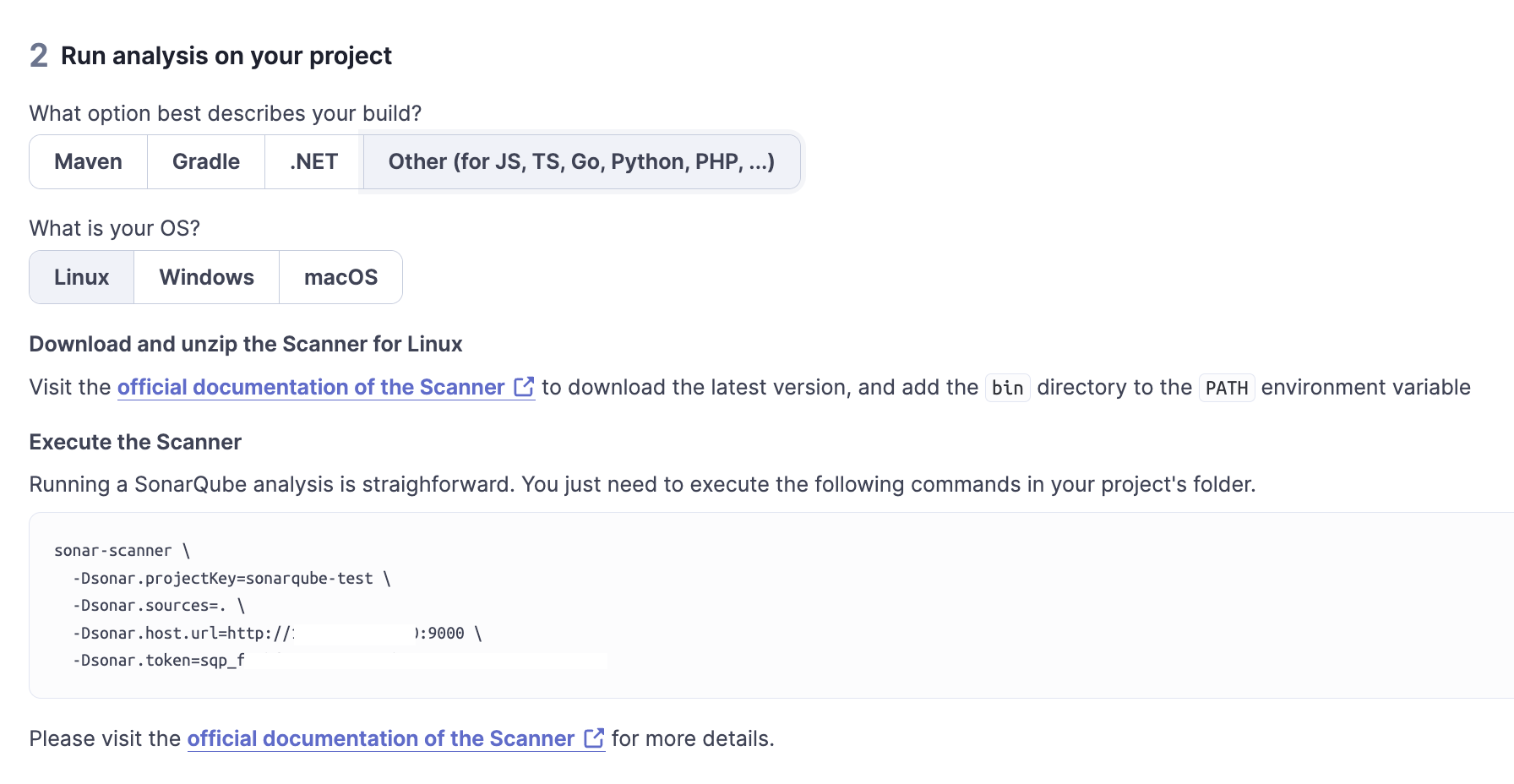
먼저 os에 맞는 scanner를 다운로드 후 압축해제를 해주면 된다.
official documentation of the Scanner를 눌러 다운로드 페이지로 이동할 수 있다.
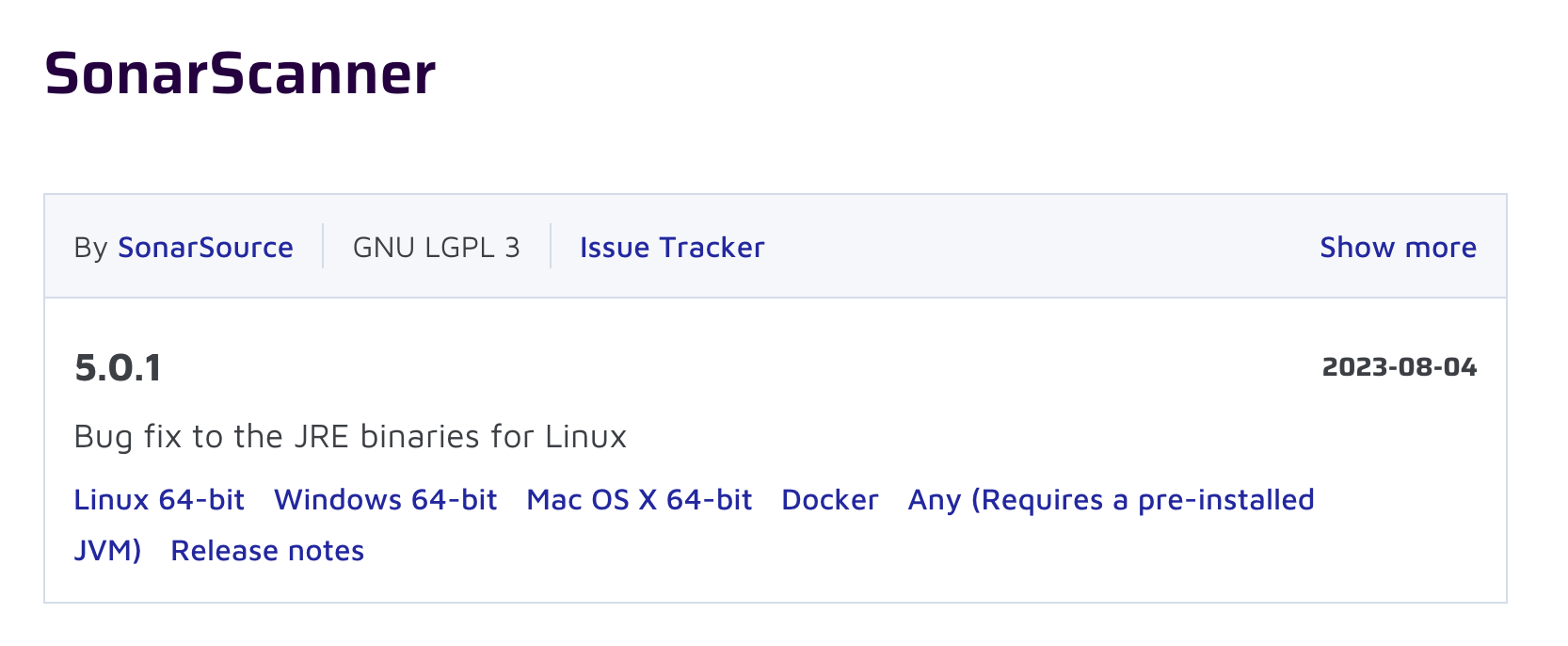
나는 Linux 64-bit을 다운로드 하였다. 다운로드 링크를 복사하여 curl 명령어를 작성하여 cli 상에서 다운로드 하고 unzip 하였다.
curl -o sonar-scanner.zip https://binaries.sonarsource.com/Distribution/sonar-scanner-cli/sonar-scanner-cli-5.0.1.3006-linux.zip?_gl=1*h1pbks*_gcl_au*MTI2NzAxNjM0Mi4xNjk3NjgyMTUz*_ga*MTM5NzQ5MjQzNi4xNjk3NjgyMTUz*_ga_9JZ0GZ5TC6*MTY5OTI2MTY1MC40LjEuMTY5OTI2MTcyMC42MC4wLjA.
unzip 한 후, sonar-scanner는 bin 파일에서 찾을 수 있다. 명령어는 Gradle 때와 큰 차이는 없다. -Dsonar.sources 옵션에 차이가 있다. -Dsonar.sources 에 내가 정적 검사를 하고 싶은 프로젝트의 경로를 기록해주자.
sonar-scanner \
-Dsonar.projectKey=YourProjectKey \
-Dsonar.sources=${YOUR_WORKSPACE_PATH} \
-Dsonar.host.url='http://{SONARQUBE_SERVER}:9000' \
-Dsonar.token=sqp_YourToken
결과
위에서 작성한 sonar-scanner를 이용해서 정적 분석을 마쳤다면 다시 소나큐브 콘솔로 돌아가보자. 돌아가면 결과를 볼 수 있다.
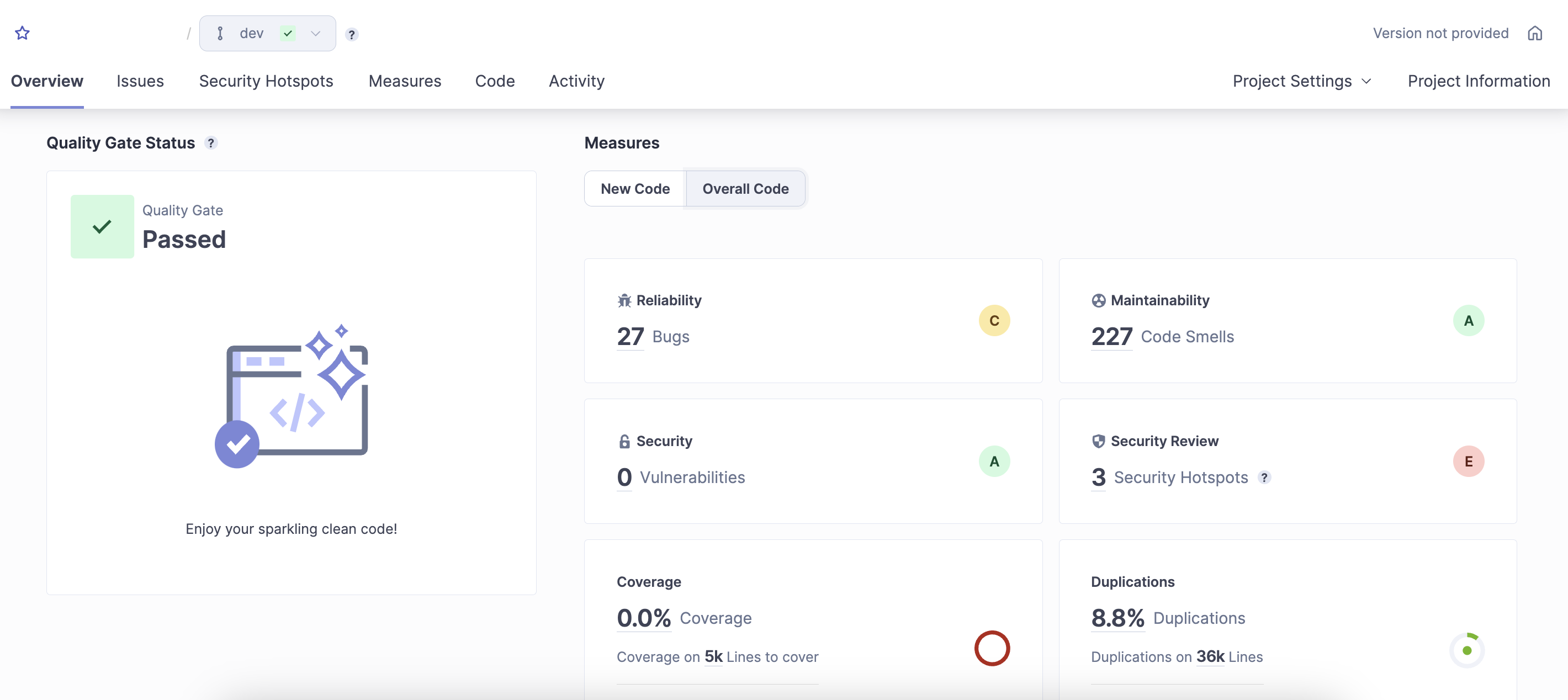
각 아이템을 눌러 상세 항목을 확인할 수 있다.
이렇게 소나큐브 프로젝트 설정 마쳤다. 방금 진행한 코드 정적 검사를 CI/CD를 통해 자동화 할 수 있다면 더 좋을 것이다. 이 부분은 다음 글인 소나큐브 코드 정적 검사 자동화 하기 (with Jenkins) 에서 설명한다.